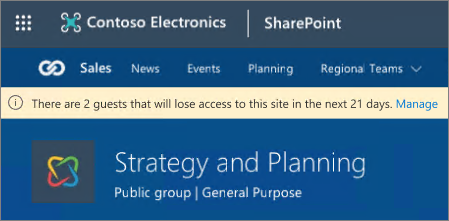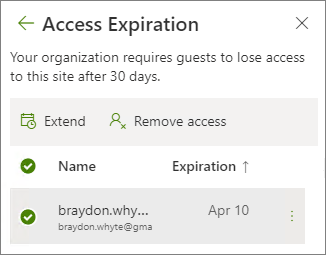אם אתה מנהל אתרSharePoint Microsoft, ייתכן שתצטרך לנהל גישת תפוגה עבור אורחים בעלי גישה לתוכן באתר שלך. אם מנהל המערכת שלך הגדיר מועד תפוגה עבור גישת אורח, כל אורח שאתה מזמין לאתר או שעמו אתה משתף קבצים ותיקיות בודדים ייתן גישה למספר מסוים של ימים. אם ברצונך שהם ימשיכו לקבל גישה, עליך להרחיב את הגישה שלהם.
כאשר אורחים מתקרבים לתאריך התפוגה שלהם, תופיע כרזה באתר שתודיע לך על כך.
הערות:
-
תכונה זו זמינה כעת לכל הדיירים.
-
מנהלי אוסף אתרים יקבלו הודעת דואר אלקטרוני פעם בשבוע כדי ליידע אותך לגבי כל האורחים שתוקףם יפוג בשבועות הבאים 2 עד 3 שבועות.
-
הכרזה תופיע 2 עד 3 שבועות לפני תאריך התפוגה של האורח ותופיע רק ביישום האינטרנט. הכרזה אינה מוצגת באפליקציה למכשירים ניידים.
כיצד פועלת מדיניות תפוגת אורח
חברות אורח חלה ברמת הקבוצה Microsoft 365, לכן, אורחים בעלי הרשאה להציג אתרSharePoint או להשתמש בקישור שיתוף עשויים גם לגשת לצוות או לקבוצת אבטחה של Microsoft Teams. כאשר פגSharePoint אתר אינטרנט או גישה לקישור שיתוף, ייתכן שלמשתמשים אורחים מסוימים עדיין תהיה גישה לצוות או לקבוצת אבטחה במקום אחר.
מדיניות תפוגת האורח חלה רק על אורחים המשתמשים בקישורי שיתוף או אורחים בעלי הרשאות ישירות לאתרSharePoint לאחר שמדיניות האורח מופעלת. מדיניות האורח אינה חלה על משתמשים אורחים בעלי הרשאות קיימות מראש או גישה באמצעות קישור שיתוף לפני החלת מדיניות התפוגה של האורח.
מדיניות תפוגת תוקף של משתמשים אורחים חלה על משתמשים אורחים בלבד. Standard להגדיר תפוגת משתמשים באופן ידני בכל משתמש באוסף אתרים. כל משתמש בעל ערך תפוגה יוסר כאשר התפוגה עוברת אלא אם הם מנהלי אתרים, במקרה זה תדחה את התפוגה עד שהם לא יהיו מנהלי אתרים עוד, או כאשר ערך התפוגה יימחק עבורם.
הרחבה של הגישה עבור אורח
כאשר אורח ממתין לתאריך התפוגה, באפשרותך לחדש את הגישה שלו. הגישה שלהם תוארך למשך מספר הימים שמנהל המערכת קבע את תצורתו.
-
באתר, בחר הגדרות ולאחר מכן בחר הרשאות אתר.
-
תחת תפוגת אורח, בחר נהל.
-
בדף תפוגת תוקף של Access, בחר את המשתמש שברצונך להרחיב ובחר הרחב.
-
בתיבת הדו-שיח לאישור, בחר כן, הרחב.
הערות:
-
אם מנהל SharePoint ביטל את תפוגת האורח לאחר שתאריכי התפוגה הוגדרו, תראה אפשרות לנקות את תאריך התפוגה מהאורחים שלך, ולאפשר להם לגשת לאתר לזמן בלתי מוגבל.
-
הרחבת הגישה של אורח חלה על כל הגישה שלהם באתר. אם ברצונך שלאורחים יש גישה רק לקבוצות משנה של משאבי האתר, עליך להסיר את הגישה שלו מפריטים אלה באופן ידני לפני או אחרי הרחבה.
הסרת גישה עבור אורח
באפשרותך להסיר גישה ואורח לפני שתוקף הגישה שלו יפוג.
-
באתר, בחר הגדרות ולאחר מכן בחר הרשאות אתר.
-
תחת תפוגת אורח, בחר נהל.
-
בדף תפוגת תוקף של Access, בחר את המשתמש שאת הגישה שלו ברצונך להסיר ולאחר מכן בחר הסר גישה.
-
בתיבת הדו-שיח לאישור, בחר כן, הסר.
שאלות נפוצות על תפוגת אורח
ש: מה קורה לשיתוף קישורים כאשר פג תוקפה של גישת אורח?
A: גישת אורח מנוהלת ברמת משתמש ולא ברמת קישור של מסמך או שיתוף. מסיבה זו, שיתוף קישורים לעולם לא יבטל את ההפעלה. במקום זאת, משתמש אורח מאבד את הגישה לאחר שתוקף אישורי האורח שלו פג. כדי למנוע מאורח לאבד גישה לקישור למסמך ששותף איתו בעבר, מנהל מערכת צריך להרחיב גישת אורח בודדת.
ש:האם Microsoft Entra מזהה משתנה בכל דרך שדורשת החלה מחדש של הגדרת האימות הרב-גורמי כאשר פג תוקפה של גישת אורח עבור אתר SharePoint?
A: לא, גישת אורח שתוקפן פג עבורSharePoint אינה משנה חשבון אורח.
ש: מה קורה כאשר חשבון משתמש אורח נמחק מ- Active Directory (AD)?
A: תפוגת האורח שונה מה השבתה או הסרה של חשבון ב- AD. כאשר חשבון אינו זמין, למשתמש אין עוד אפשרות להיכנס. לאחר הסרתו, החשבון כבר לא קיים.
ש: האם ניתן לשתף קישור עם תאריך תפוגה שנקבע מראש במקום להשתמש בתפוגת אורח?
A: לקבלת מידע נוסף אודות הגדרות קישור, ראה שיתוף קבצים, תיקיות ופרטי רשימה.
ש: האם פריטי המדיניות של פקיעת התוקף של האורחים עודכנו ביולי 2021 חלים על חשבונות אורח שנוצרו לפני יולי 2021?
A: התפוגה חלה רק על משתמשים אורחים שנוספים לאוסף האתרים לאחר שמנהל המערכת הפך את המדיניות ל מופעלת (בכל פעם שייתכן שהיא הופעלה).
ש: כמה זמן תופיע כרזה של הודעת תפוגה של אורח באתרים?
A: הכרזה תופיע למשך שבועיים עד 3 שבועות לפני תאריך התפוגה של גישת האורח.